So entfernt man MacStealer vom Betriebssystem
Mac VirusAuch bekannt als: MacStealer Diebstahlprogramm
Der kostenlose Scanner prüft, ob Ihr Computer infiziert ist.
JETZT ENTFERNENUm das Produkt mit vollem Funktionsumfang nutzen zu können, müssen Sie eine Lizenz für Combo Cleaner erwerben. Auf 7 Tage beschränkte kostenlose Testversion verfügbar. Eigentümer und Betreiber von Combo Cleaner ist RCS LT, die Muttergesellschaft von PCRisk.
Welche Art von Malware ist MacStealer?
MacStealer ist eine Art von Software, die Informationen stiehlt und Anmeldedaten, Cookies und Dokumente aus dem Internetbrowser des Opfers abrufen kann. Sie zielt ab Catalina auf macOS-Versionen ab und kann Computer infizieren, die Intel M1- und M2-CPUs verwenden. MacStealer wird in einem Hacker-Forum für 100 Dollar zum Verkauf angeboten.
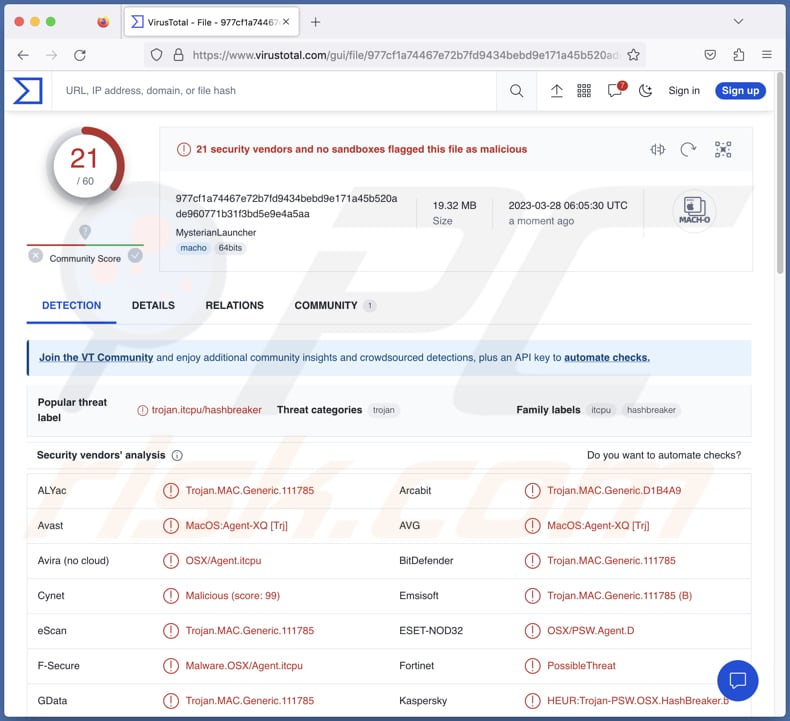
MacStealer Adware im Detail
MacStealer kann verschiedene Dateien von gefährdeten Systemen abrufen, darunter .bmp, .csv, .db, .doc, .docx, .jpg, .mp3, .pdf, .png, .ppt, .pptx, .py, .rar, .txt, .xls, .xlsx und .zip. Außerdem kann sie Anmeldeinformationen, Cookies und Kreditkartendaten aus Firefox-, Google Chrome- und Brave-Internetbrowsern extrahieren und auf die KeyChain-Datenbank zugreifen.
Nach dem Sammeln der gestohlenen Daten komprimiert MacStealer diese in eine ZIP-Datei und verwendet eine Python User-Agent-Anfrage, um sie über eine POST-Anfrage an den Command and Control Server (C2) zu senden. Um ihre Spuren zu verwischen, löscht MacStealer die ZIP-Datei und die Daten vom System des Opfers während eines Bereinigungsvorgangs.
Gleichzeitig sendet die Software einige der extrahierten Informationen an bestimmte Telegram-Kanäle. Sobald der C2-Server die ZIP-Datei erhält, teilt er sie mit dem persönlichen Telegram-Bot des Bedrohungsakteurs.
Mit MacStealer können Cyberkriminelle auf sensible Informationen zugreifen und diese für Identitätsdiebstahl und Betrug nutzen, Geld von den Opfern erpressen, persönliche Konten entführen und vieles mehr. Außerdem können Bedrohungsakteure MacStealer verwenden, um sensible oder peinliche Informationen über ein Opfer zu sammeln und dann damit zu drohen, diese Informationen freizugeben, wenn kein Lösegeld gezahlt wird.
Darüber hinaus können die Angreifer die über MacStealer gestohlenen Daten auf Untergrundmärkten oder in Dark-Web-Foren verkaufen, wo andere Cyberkriminelle sie für weitere bösartige Aktivitäten erwerben können.
| Name | MacStealer Diebstahlprogramm |
| Art der Bedrohung | Mac Malware, Mac Virus |
| Erkennungsnamen (Installationsprogramm) | ESET-NOD32 (OSX/PSW.Agent.F), Google (Detected), Ikarus (Trojan-Spy.MacOS.Agent), Kaspersky (UDS:DangerousObject.Multi.Generic), vollständige Liste (VirusTotal) |
| Erkennungsnamen (Diebstahlprogramm) | Avast (MacOS:Agent-XQ [Trj]), Combo Cleaner (Trojan.MAC.Generic.111785), ESET-NOD32 (OSX/PSW.Agent.D), Kaspersky (HEUR:Trojan-PSW.OSX.HashBreaker.b), vollständige Liste (VirusTotal) |
| Symptome | Ihr Mac wird langsamer als normal. |
| Verbreitungsmethoden | Betrügerische Pop-up-Werbung, kostenlose Software-Installationsprogramme (Bündelung), Downloads von Torrent-Dateien. |
| Schaden | Verfolgung des Internetbrowsers (mögliche Probleme mit dem Datenschutz), Verlust privater Informationen. |
| Malware-Entfernung (Windows) |
Um mögliche Malware-Infektionen zu entfernen, scannen Sie Ihren Computer mit einer legitimen Antivirus-Software. Unsere Sicherheitsforscher empfehlen die Verwendung von Combo Cleaner. Combo Cleaner herunterladenDer kostenlose Scanner überprüft, ob Ihr Computer infiziert ist. Um das Produkt mit vollem Funktionsumfang nutzen zu können, müssen Sie eine Lizenz für Combo Cleaner erwerben. Auf 7 Tage beschränkte kostenlose Testversion verfügbar. Eigentümer und Betreiber von Combo Cleaner ist RCS LT, die Muttergesellschaft von PCRisk. |
Mehr über Adware
Zusammenfassend lässt sich sagen, dass MacStealer eine gefährliche Malware ist, die eine erhebliche Bedrohung für Mac-Benutzer darstellt. Cyberkriminelle können MacStealer auf verschiedene Weise missbrauchen, um ihre Ziele zu erreichen, z. B. Identitätsdiebstahl, Erpressung, Verkauf gestohlener Daten und mehr. Daher sollte diese Malware so schnell wie möglich von infizierten Systemen entfernt werden.
Weitere Beispiele für Malware, die auf Mac-Benutzer abzielt, sind GIMMICK, DazzleSpy und SysJoker.
Wie wurde MacStealer auf meinem Computer installiert?
Ein böswilliger Akteur verwendet eine DMG-Datei, um die MacStealr-Malware zu verbreiten. Wenn ein Benutzer die Datei aufruft, erscheint eine falsche Passworteingabeaufforderung, um Passwörter mit der angegebenen Befehlszeile zu erfassen. Nach Eingabe der Anmeldeinformationen erfasst die Malware die Daten und speichert sie in einem vorgegebenen Systemverzeichnis.
Die DMG-Datei, die die MacStealer-Malware enthält, kann über verschiedene Methoden verbreitet werden. Die Datei kann auf eine bösartige Webseite hochgeladen werden, und die Benutzer können dazu verleitet werden, sie herunterzuladen, indem sie auf einen Link oder eine Schaltfläche klicken, die legitim zu sein scheinen.
Die DMG-Datei kann an eine Phishing-E-Mail angehängt werden, die als legitime E-Mail von einer vertrauenswürdigen Quelle getarnt ist, z. B. einer Bank, einer Social-Media-Plattform oder einem Versandunternehmen. Die Datei kann auch in ein P2P-Netzwerk wie BitTorrent hochgeladen und an ahnungslose Benutzer verteilt werden, die sie herunterladen.
Cyberkriminelle können auch Social-Engineering-Taktiken wie Social-Media-Betrug oder gefälschte Software-Updates einsetzen, um Benutzer zum Herunterladen und Ausführen der bösartigen DMG-Datei zu bewegen.
Wie lässt sich die Installation unerwünschter Anwendungen vermeiden?
Laden Sie Dateien von vertrauenswürdigen Quellen herunter, z. B. von offiziellen Webseiten oder App-Stores. Vermeiden Sie das Herunterladen von Dateien aus unbekannten oder nicht vertrauenswürdigen Quellen. Halten Sie die Software auf dem neuesten Stand. Installieren Sie ein seriöses Antivirenprogramm und halten Sie es auf dem neuesten Stand. Vermeiden Sie den Besuch verdächtiger oder nicht vertrauenswürdiger Webseiten, und seien Sie vorsichtig bei Pop-up-Werbung oder Bannern, die auf Webseiten erscheinen.
Seien Sie vorsichtig bei unerwünschten E-Mails und Nachrichten, die Sie auffordern, auf einen Link zu klicken oder eine Datei herunterzuladen. Überprüfen Sie immer die Legitimität des Absenders und den Inhalt der Nachricht, bevor Sie auf einen Link klicken oder eine Datei herunterladen. Wenn Ihr Computer bereits mit MacStealer infiziert ist, empfehlen wir, einen Scan mit Combo Cleaner Antivirus für Windows durchzuführen, um diese Adware automatisch zu entfernen.
Gefälschte Passwortabfrage, die Passwörter stiehlt:
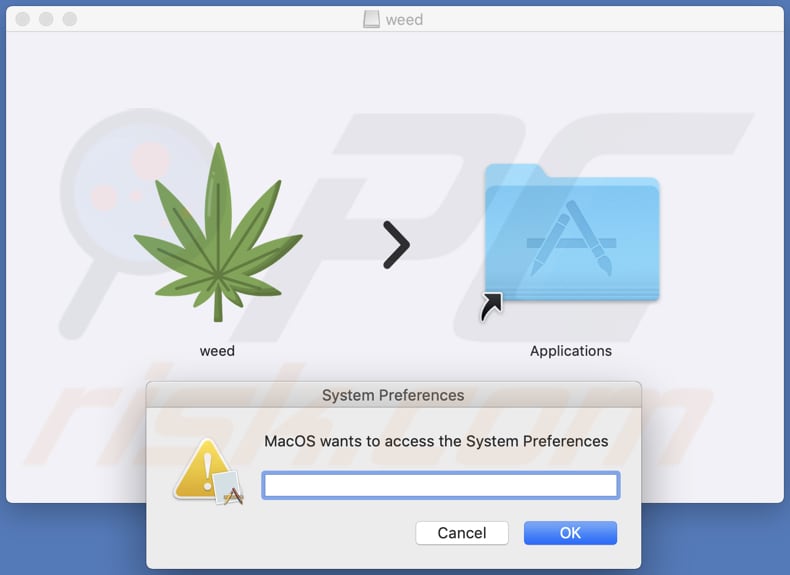
Hackerforum, in dem für MacStealer geworben wurde (Quelle: uptycs[.]com):
Umgehende automatische Entfernung von Malware:
Die manuelle Entfernung einer Bedrohung kann ein langer und komplizierter Prozess sein, der fortgeschrittene Computerkenntnisse voraussetzt. Combo Cleaner ist ein professionelles, automatisches Malware-Entfernungstool, das zur Entfernung von Malware empfohlen wird. Laden Sie es durch Anklicken der untenstehenden Schaltfläche herunter:
LADEN Sie Combo Cleaner herunterIndem Sie Software, die auf dieser Internetseite aufgeführt ist, herunterladen, stimmen Sie unseren Datenschutzbestimmungen und Nutzungsbedingungen zu. Der kostenlose Scanner überprüft, ob Ihr Computer infiziert ist. Um das Produkt mit vollem Funktionsumfang nutzen zu können, müssen Sie eine Lizenz für Combo Cleaner erwerben. Auf 7 Tage beschränkte kostenlose Testversion verfügbar. Eigentümer und Betreiber von Combo Cleaner ist RCS LT, die Muttergesellschaft von PCRisk.
Schnellmenü:
- Was ist MacStealer?
- SCHRITT 1. Mit MacStealer verwandte Dateien und Ordner von OSX entfernen.
- SCHRITT 2. MacStealer Werbung von Safari entfernen.
- SCHRITT 3. MacStealer Adware von Google Chrome entfernen.
- SCHRITT 4. MacStealer Werbung von Mozilla Firefox entfernen.
Das Video zeigt, wie man Adware und Browserentführer von einem Mac-Computer entfernt:
MacStealer Adware-Entfernung:
Mit MacStealer verwandte, potenziell unerwünschte Anwendungen von Ihrem "Programme" Ordner entfernen:

Klicken Sie auf das Finder-Symbol Wählen Sie in dem Finder-Fenster "Anwendungen" aus. Suchen Sie im Anwendungsordner nach "MPlayerX", "NicePlayer" oder anderen verdächtigen Anwendungen und ziehen Sie sie in den Papierkorb. Scannen Sie Ihren Mac auf verbleibende unerwünschte Komponenten, nachdem Sie die potenziell unerwünschte(n) Anwendung(en) entfernt haben, die Online-Werbung verursachen.
LADEN Sie die Entfernungssoftware herunter
Combo Cleaner überprüft, ob Ihr Computer infiziert ist. Um das Produkt mit vollem Funktionsumfang nutzen zu können, müssen Sie eine Lizenz für Combo Cleaner erwerben. Auf 7 Tage beschränkte kostenlose Testversion verfügbar. Eigentümer und Betreiber von Combo Cleaner ist RCS LT, die Muttergesellschaft von PCRisk.
MacStealer Diebstahlprogramm bezogene Dateien und Ordner entfernen:

Klicken Sie auf das Finder Symbol aus der Menüleiste, wählen Sie Gehen und klicken Sie auf Zum Ordner gehen...
 Suchen Sie nach Dateien, die von werbefinanzierter Software erzeugt wurden im /Library/LaunchAgents Ordner:
Suchen Sie nach Dateien, die von werbefinanzierter Software erzeugt wurden im /Library/LaunchAgents Ordner:

Im Gehen zu Ordner...Leiste, geben Sie ein: /Library/LaunchAgents

Im "LaunchAgents" Ordner, suchen Sie nach allen kürzlich hinzugefügten, verdächtigen Dateien und bewegen Sie diese in den Papierkorb. Beispiele für Dateien, die von werbefinanzierter Software erzeugt wurden - "installmac.AppRemoval.plist", "myppes.download.plist", "mykotlerino.ltvbit.plist", "kuklorest.update.plist", etc. Werbefinanzierte Software installiert häufig mehrere Dateien zur gleichen Zeit.
 Suchen Sie nach Dateien, die von werbefinanzierter Software erzeugt wurden im /Library/Application Support Ordner:
Suchen Sie nach Dateien, die von werbefinanzierter Software erzeugt wurden im /Library/Application Support Ordner:

Im Gehen zu Ordner...Leiste, geben Sie ein: /Library/Application Support

Im "Application Support" Ordner, suchen Sie nach allen kürzlich hinzugefügten, verdächtigen Ordnern. Zum Beispiel "MplayerX" oder "NicePlayer" und bewegen Sie diese Ordner in den Papierkorb.
 Suchen Sie nach Dateien, die von werbefinanzierter Software erzeugt wurden im ~/Library/LaunchAgents Ordner:
Suchen Sie nach Dateien, die von werbefinanzierter Software erzeugt wurden im ~/Library/LaunchAgents Ordner:

Im Gehen zu Ordner Leiste, geben Sie ein: ~/Library/LaunchAgents
 Im "LaunchAgents" Ordner, suchen Sie nach allen kürzlich hinzugefügten, verdächtigen Dateien und bewegen Sie diese Ordner in den Papierkorb. Beispiele für Dateien, die von werbefinanzierter Software erzeugt wurden - "installmac.AppRemoval.plist", "myppes.download.plist", "mykotlerino.ltvbit.plist", "kuklorest.update.plist", etc. Werbefinanzierte Software installiert häufig mehrere Dateien zur gleichen Zeit.
Im "LaunchAgents" Ordner, suchen Sie nach allen kürzlich hinzugefügten, verdächtigen Dateien und bewegen Sie diese Ordner in den Papierkorb. Beispiele für Dateien, die von werbefinanzierter Software erzeugt wurden - "installmac.AppRemoval.plist", "myppes.download.plist", "mykotlerino.ltvbit.plist", "kuklorest.update.plist", etc. Werbefinanzierte Software installiert häufig mehrere Dateien zur gleichen Zeit.
 Suchen Sie nach Dateien, die von werbefinanzierter Software erzeugt wurden im /Library/LaunchDaemons Ordner:
Suchen Sie nach Dateien, die von werbefinanzierter Software erzeugt wurden im /Library/LaunchDaemons Ordner:

Im Gehen zu Ordner Leiste, geben Sie ein: ~/Library/LaunchDaemons
 Im "LaunchDaemons" Ordner, suchen Sie nach allen kürzlich hinzugefügten, verdächtigen Dateien. Zum Beispiel "com.aoudad.net-preferences.plist", "com.myppes.net-preferences.plist", "com.kuklorest.net-preferences.plist", "com.avickUpd.plist", etc., und bewegen Sie diese in den Papierkorb.
Im "LaunchDaemons" Ordner, suchen Sie nach allen kürzlich hinzugefügten, verdächtigen Dateien. Zum Beispiel "com.aoudad.net-preferences.plist", "com.myppes.net-preferences.plist", "com.kuklorest.net-preferences.plist", "com.avickUpd.plist", etc., und bewegen Sie diese in den Papierkorb.
 Scannen Sie Ihren Computer mit Combo Cleaner:
Scannen Sie Ihren Computer mit Combo Cleaner:
Wenn Sie alle Schritte in der richtigen Reihenfolge befolgt haben, sollte Ihr Mac frei von Infektionen sein. Um sicherzustellen, dass Ihr System nicht infiziert ist, scannen Sie es mit Combo Cleaner Antivirus. HIER herunterladen. Nach dem Herunterladen der Datei, klicken Sie auf das Installationsprogramm combocleaner.dmg. Ziehen Sie im geöffneten Fenster das Symbol Combo Cleaner auf das Symbol Anwendungen und legen Sie es dort ab. Öffnen Sie jetzt Ihr Launchpad und klicken Sie auf das Symbol Combo Cleaner. Warten Sie, bis Combo Cleaner seine Virendatenbank aktualisiert hat und klicken Sie auf die Schaltfläche „Combo Scan starten“.

Combo Cleaner scannt Ihren Mac jetzt auf Infektionen mit Malware. Wenn der Antivirus-Scan „Keine Bedrohungen gefunden“ anzeigt, heißt das, dass Sie mit dem Entfernungsleitfaden fortfahren können. Andernfalls wird empfohlen, alle gefundenen Infektionen vorher zu entfernen.

Nachdem Dateien und Ordner entfernt wurden, die von dieser werbefinanzierten Software erzeugt wurden, entfernen Sie weiter falsche Erweiterungen von Ihren Internetbrowsern.
MacStealer Diebstahlprogramm Startseiten und Standard Internetsuchmaschinen von Internetbrowsern:
 Bösartige Erweiterungen von Safari entfernen:
Bösartige Erweiterungen von Safari entfernen:
MacStealer Diebstahlprogramm bezogene Safari Erweiterungen entfernen:

Öffnen Sie den Safari Browser. Aus der Menüleiste wählen Sie "Safari" und klicken Sie auf "Benutzereinstellungen...".

Im Benutzereinstellungen Fenster wählen Sie "Erweiterungen" und suchen Sie nach kürzlich installierten, verdächtigen Erweiterungen. Wenn Sie sie gefunden haben, klicken Sie auf "Deinstallieren" Symbol daneben. Beachten Sie, dass Sie alle Erweiterungen sicher von ihrem Safari Browser deinstallieren können. Keine davon sind unabdingbar für die normale Funktion des Browsers.
- Falls Sie weiterhin Probleme mit Browserweiterleitungen und unerwünschter Werbung haben - Safari zurücksetzen.
 Bösartige Programmerweiterungen von Mozilla Firefox entfernen:
Bösartige Programmerweiterungen von Mozilla Firefox entfernen:
MacStealer Diebstahlprogramm bezogene Mozilla Firefox Zusätze entfernen:

Öffen Sie Ihren Mozilla Firefox Browser. In der oberen rechten Ecke des Bildschirms, klicken Sie auf das "Menü öffnen" (drei horizontale Linien) Symbol. Aus dem geöffneten Menü wählen Sie "Zusätze".

Wählen Sie den "Erweiterungen" Reiter und suchen Sie nach allen kürzlich installierten, verdächtigen Zusätzen. Wenn Sie sie gefunden haben, klicken Sie auf das "Entfernen" Symbol daneben. Beachten Sie, dass Sie alle Erweiterungen deinstallieren von Ihrem Mozilla Firefox Browser entfernen können - keine davon sind unabdingbar für die normale Funktion des Browsers.
- Falls Sie weiterhin Probleme mit Browserweiterleitungen und unerwünschter Werbung haben - Mozilla Firefox zurücksetzen.
 Bösartige Erweiterungen von Google Chrome entfernen:
Bösartige Erweiterungen von Google Chrome entfernen:
MacStealer Diebstahlprogramm bezogene Google Chrome Zusätze entfernen:

Öffnen Sie Google Chrome und klicken Sie auf das "Chrome Menü" (drei horizontale Linien) Symbol, das sich in der rechten oberen Ecke des Browserfensters befindet. Vom Klappmenü wählen Sie "Mehr Hilfsmittel" und wählen Sie "Erweiterungen".

Im "Erweiterungen" Fenster, suchen Sie nach allen kürzlich installierten, versächtigen Zusätzen. Wenn Sie sie gefunden haben, klicken Sie auf das "Papierkorb" Symbol daneben. Beachten Sie, dass Sie alle Erweiterungen sicher von Ihrem Google Chrome Browser entfernen können - keine davon sind unabdingbar für die normale Funktion des Browsers.
- IFalls Sie weiterhin Probleme mit Browserweiterleitungen und unerwünschter Werbung haben - Google Chrome zurücksetzen.
Häufig gestellte Fragen (FAQ)
Mein Computer ist mit MacStealer Malware infiziert. Sollte ich mein Speichermedium formatieren, um es loszuwerden?
Es besteht keine Notwendigkeit für solche extremen Maßnahmen, denn es ist möglich, Malware wie MacStealer ohne Formatierung zu entfernen. Dies kann mit einer seriösen Antivirenlösung erreicht werden.
Was sind die größten Probleme, die Malware verursachen kann?
Malware kann darauf abzielen, vertrauliche Informationen zu stehlen, z. B. Anmeldedaten, Finanzinformationen und persönliche Daten. Malware kann Systemdateien beschädigen, Dateien verschlüsseln, ein Netzwerk von infizierten Computern aufbauen, in die Privatsphäre eindringen und vieles mehr. Die Auswirkungen von Malware können je nach Art und Schwere des Angriffs variieren.
Was ist der Zweck der MacStealer Malware?
MacStealer stiehlt Dateitypen von infizierten Systemen, wie .bmp, .csv, .db, .doc, .docx, .jpg, .mp3, .pdf, .png, .ppt, .pptx, .py, .rar, .txt, .xls, .xlsx und .zip. Darüber hinaus kann sie Anmeldeinformationen, Cookies und Kreditkartendaten von Internetbrowsern, wie Firefox, Google Chrome und Brave abrufen und auch auf die KeyChain-Datenbank zugreifen.
Wie ist die Malware MacStealer in meinen Computer eingedrungen?
Die MacStealer-Malware wird über eine bösartige DMG-Datei verbreitet. Sie kann über E-Mail, P2P-Netzwerke, Torrent-Webseiten oder andere zwielichtige Webseiten und andere Kanäle dieser Art verbreitet werden. Sobald der Benutzer die Datei ausführt, wird eine gefälschte Kennworteingabeaufforderung angezeigt, um die Anmeldedaten über eine bestimmte Befehlszeile zu erfassen. Nachdem der Benutzer sein Passwort eingegeben hat, erfasst die Malware die Daten und speichert sie in einem vordefinierten Systemverzeichnis.
Wird Combo Cleaner mich vor Malware schützen?
Combo Cleaner ist in der Lage, fast alle bekannten Malware-Infektionen zu erkennen und zu entfernen. Es ist jedoch zu beachten, dass hochentwickelte Malware tief in das System eingebettet sein kann, so dass ein vollständiger Systemscan erforderlich ist, um sie effektiv zu erkennen und zu entfernen.
Teilen:

Tomas Meskauskas
Erfahrener Sicherheitsforscher, professioneller Malware-Analyst
Meine Leidenschaft gilt der Computersicherheit und -technologie. Ich habe mehr als 10 Jahre Erfahrung in verschiedenen Unternehmen im Zusammenhang mit der Lösung computertechnischer Probleme und der Internetsicherheit. Seit 2010 arbeite ich als Autor und Redakteur für PCrisk. Folgen Sie mir auf Twitter und LinkedIn, um über die neuesten Bedrohungen der Online-Sicherheit informiert zu bleiben.
Das Sicherheitsportal PCrisk wird von der Firma RCS LT bereitgestellt.
Gemeinsam klären Sicherheitsforscher Computerbenutzer über die neuesten Online-Sicherheitsbedrohungen auf. Weitere Informationen über das Unternehmen RCS LT.
Unsere Anleitungen zur Entfernung von Malware sind kostenlos. Wenn Sie uns jedoch unterstützen möchten, können Sie uns eine Spende schicken.
SpendenDas Sicherheitsportal PCrisk wird von der Firma RCS LT bereitgestellt.
Gemeinsam klären Sicherheitsforscher Computerbenutzer über die neuesten Online-Sicherheitsbedrohungen auf. Weitere Informationen über das Unternehmen RCS LT.
Unsere Anleitungen zur Entfernung von Malware sind kostenlos. Wenn Sie uns jedoch unterstützen möchten, können Sie uns eine Spende schicken.
Spenden
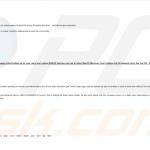
▼ Diskussion einblenden